23.3. Konfiguration der Telefone für BLF
Nun müssen noch die überwachenden Telefone konfiguriert werden. Wie
das genau geht, hängt natürlich vom jeweiligen Modell ab und kann im
Handbuch[123] nachgelesen werden. Wir zeigen es hier exemplarisch für ein
Snom 360.
Melden Sie sich wie gewohnt mit einem Webbrowser am Snom an, und
gehen Sie in das Untermenü „Funktionstasten“. Dort belegen
Sie die Funktionstaste Ihrer Wahl (im Beispiel die P6) mit der Funktion
„Ziel“/„Nebenstelle“[124] und tragen die zu überwachende Extension ein, also z. B. am
Telefon des Benutzers
21 die 22 und
23 und umgekehrt.Wichtig
Ab den Firmware-Versionen 7.1.33 und 7.3 muss als Tastenfunktion
„BLF“[125] statt „Nebenstelle“[126] verwendet werden. Weitere Informationen dazu von Snom auf
http://wiki.snom.com/Features/Extension_Monitoring
und http://wiki.snom.com/Features/Busy_Lamp_Field_(BLF).
Die Bezeichnung „Kontext“ werden Sie vom Snom schon
kennen. Damit ist einer der 12 möglichen SIP-Accounts gemeint. Im
Normalfall hat man seinen Account als den ersten konfiguriert und wählt
diesen hier aus.
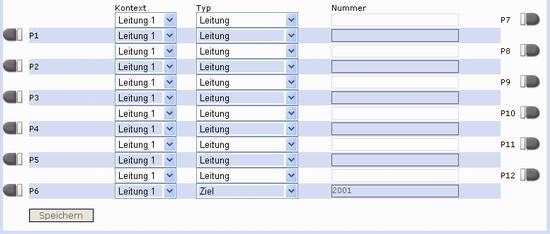
Nachdem die Einstellungen gespeichert wurden, ändert das Telefon den
Eintrag automatisch in eine passende SIP-URI der Form
<sip:21@x.x.x.x;user=phone>
ab. x.x.x.x ist die IP-Adresse der
Telefonanlage. (Der Zusatz ;user=phone ist nicht von
Bedeutung.)
Je nach Firmware-Version muss jetzt noch das Telefon neu gestartet
werden.[127]
[124] Die Bezeichnung „Ziel“ wurde in einer der neueren Firmware-Versionen in „Nebenstelle“ geändert. Ansonsten ist die weitere hier beschriebene Funktionalität gleich.
[127] Der Telefon-Neustart nach einem Asterisk-Neustart ist für die saubere Anmeldung der Subscription des Telefons notwendig – jedenfalls solange Asterisk noch keine „persistent subscriptions“, also das Fortbestehen von Status-Abonnements über einen Reload hinweg, unterstützt.